>
Usunąć Smartransom ransomware
Opublikowany w Removal na wtorek, 20 czerwca 2017
Jak usunąć Smartransom ransomware?
Ostatnio czytelnicy zaczęli zgłaszać się następujący komunikat na wyświetlaczu podczas uruchamiania swojego komputera:
ä½ å¥½
ä½ ä€å®šå¾ˆæƒ3知é”戰’æè
æˆ € ‚Šè‰ä½ å§ï¼Œæˆ’æä½ çˆ1
‚æŠŠä½ æˆ ç”µè”‚é‡Œé‡è¦æ–‡ä”¶éƒ½åŠ å†äº†
ä½ ä€å®šå¾ˆæƒ3扔戒å1äå1
扔æå±å1•äŠçš”二ç”ç ,å’戒ä”æ¾
芔五åŽæˆ’ä¼šç”™ä½ è§£å†å·¥å…·
°®å¾—把å è±å1•äŠæ–1çš”†å é’¥®°ø è æ¥å”¦
¿æ î™·æˆ æ‰èƒ½å®ä½ è ï£å†å”
Poniżej znajduje się tekst powyżej wykluczenia przetłumaczyć na angielski:
Witam
Wiesz, kim jestem?
Jestem twoim ojcem.
Twoje pliki zostały zaszyfrowane.
Skanowanie dwóch-cyfrowy kod na ekranie.
Nie zapomnij zapisać klucz w górnej części ekranu, żebym mógł dać ci narzędzie do odszyfrowania.
Ransomware wirusów-najbardziej przerażające i boją się infekcji komputerowych. Nowy członek ich rodziny jest Win-loker nazwy Smartransom. Ten wirus pojawia się na docelowych użytkowników komputerów w regionie Azji i Pacyfiku. Jednak Internet nie ma granic. Zakażenia mogą wystąpić na całym świecie. Wirus używa podstępu, aby przeniknąć do komputerów swoich ofiar. To działa jak typowy ransomware infekcji. W kompletnej ciszy, wirus skanuje dysk twardy i zaszyfrować wszystkie pliki. Po zakończeniu szyfrowania, Smartransom będzie wyświetlać jego wykupu. W przeciwieństwie do innych podobnych wirusów, Smartransom wzywa swoich ofiar, aby zeskanować QR-kody. Jeden z kodów łączy ofiarę z hakerem przez popularną platformę czat. Inny kod linków na portfel internetowy. Okup notatce czytamy, że poszkodowani otrzymają Instrukcje o tym, jak powinny być dokonywane Płatności i kwoty wykupu. Nie polecamy komunikować się z hakerami. Ci ludzie cyberprzestępców. Będą oszukiwać cię na pewno. Ponadto, kontaktując się z nimi, dać im możliwość kontaktu z tobą. Mogą go używać, aby przeszkadzać lub nawet zainfekować urządzenia mobilnego. Dlatego nie zetknąć się z cyberprzestępców.
Jak mogłam się zarazić?
Smartransom wykorzystuje klasyczne strategie dla podróży w internecie. Wirus ten jest związana z treści pornograficznych. Bardzo prawdopodobne, że został on przekazany przez fałszywych pobrać plik, uszkodzone końcówki lub nawet drive-by download. Klucz do bezpiecznej i zakażenia-bezpłatny komputer-to przestroga. Można zapobiec większość cyber infekcji, jeśli nie Jesteś czujny. Przede wszystkim, należy trzymać z dala od podejrzanych stron internetowych. Zainfekowany strona może wykonywać zdanie pobrania. Taka popularność automatyczne. Zaczynają bez interakcji z użytkownikiem i nie ma wizualizacji. W związku z tym są prawie całkowicie niewidoczny. Jednym kliknięciem wszystko, co potrzebne do wirusa, aby być przesłane. Hakerzy skłonni dać uszkodzone pliki na e-mail. Mogą one również wstrzyknięcie złośliwego kodu w treść listu. Dlatego, zanim otworzyć wiadomość e-mail od nieznanych osób, sprawdzić styki nadawcy. Można wprowadzić wątpliwe adres e-mail w wyszukiwarce. Jeśli był używany do szarej biznes, ktoś narzekał w internecie. Jednak, aby nowe wiadomości e-mail tworzone są każdego dnia. Jeśli jesteś częścią pierwszej fali spamu, tam nie może być żadnych dowodów online. Sprawdź dwa razy nadawcy. Jeśli komunikat nie aspiruje do tego, aby być wysyłane od firmy, odwiedzić ich oficjalnej stronie internetowej. Można znaleźć listę autoryzowanych adresów e-mail. Porównaj je z jednym masz wiadomość od. Jeśli nie pasują, natychmiast usunąć spam.
Dlaczego Smartransom niebezpieczne?
Smartransom niebezpieczne. On wzywa was zwrócić się do odległych hakerów za nim. Nie jest to zalecane działanie. Ci ludzie są niebezpieczni. Nie są skrępowani grozić. Oszuści obiecują wysłać klucz deszyfrowania po dokonaniu płatności. Ale praktyka pokazuje, że oszuści mają tendencję do ignorowania ofiar. Nikt nie może zagwarantować, że te przestępcy będą utrzymywać swoją część transakcji. Mogą wysłać częściowo działa klucz i szantażować cię, coraz więcej i więcej pieniędzy. Być racjonalne. Ignorują żądanie okupu. Rozważmy odrzucając swoje pliki. Oczyścić komputer i rozpocząć tworzenie kopii zapasowej plików na pamięci zewnętrznej. W ten sposób będziesz przygotowany, jeśli ransomware znowu uderza.
Smartransom usuwania instrukcji
STEP 1: Kill the Malicious Process
STEP 3: Locate Startup Location
STEP 4: Recover Smartransom Encrypted Files
Krok 1: Zatrzymaj złośliwy proces za pomocą menedżera zadań Windows
- Otwórz Menedżera zadań, naciskając klawisze Ctrl+shift+ESC klawisze jednocześnie
- Znajdź proces szkodnika. Należy pamiętać, że to jest zazwyczaj przypadkowo wygenerowany plik.
- Przed tym, jak zabić proces, wpisz nazwę w dokumencie tekstowym w celu późniejszego wykorzystania.
- Znajdź podejrzane procesy związane z wirusem szyfrowania Smartransom.
- Kliknij prawym przyciskiem myszy na proces
- Otwórz Lokalizację Pliku
- Koniec Procesu
- Usuń katalogi z podejrzanymi plikami.
- Należy pamiętać, że proces może być ukrywa i jest bardzo trudne do wykrycia
Krok 2: Pokaż ukryte pliki
- Otwórz dowolny folder
- Kliknij na przycisk „zorganizować”
- Wybrać „opcje folderów i wyszukiwania”
- Wybierz zakładkę „widok”
- Wybierz „pokaż ukryte pliki i foldery” opcja
- Wyczyść pole wyboru ukryj chronione pliki systemu operacyjnego”
- Kliknij przycisk „zastosuj” i „OK”
Krok 3: znajdź Smartransom szyfrowanie lokalizacja wirusa startowe
- Po załadowaniu systemu operacyjnego, naciśnij jednocześnie Windows logo przycisk i P klucz.
- Powinno pojawić się okno dialogowe. Wpisz „Regedit”
- Ostrzeżenie! Należy być bardzo ostrożnym, gdy editing the Microsoft Windows Registry jak to może mieć system nie działa.
W zależności od posiadanego systemu (x86 lub x64) przejdź do:
[Hkey_current_useroprogramowanieMicrosoftWindowssekcji CurrentVersionrun] lub
[HKEY_LOCAL_MACHINEoprogramowanieMicrosoftWindowssekcji CurrentVersionrun] lub
[HKEY_LOCAL_MACHINEoprogramowanieWow6432NodeMicrosoftWindowssekcji CurrentVersionrun]
- i usunąć nazwa wyświetlana: [przypadkowy]
- Następnie otwórz eksploratora windows i przejdź do:
Przejdź do folderu %appdata% folder i usunąć plik wykonywalny.
Można również użyć polecenia msconfig windows program, aby sprawdzić, czy punkt wykonywania wirusa. Proszę pamiętać, że nazwy w twoim samochodzie mogą być różne, jak mogą one być generowane losowo, więc trzeba uruchomić każdy profesjonalny skaner do wykrywania szkodliwych plików.
Krok 4: Jak odzyskać zaszyfrowane pliki?
- Metoda 1. Pierwszym i najlepszym sposobem jest odzyskiwanie danych z ostatniej kopii zapasowej, w przypadku, jeśli masz.
- Metoda 2: plik odzyskiwania oprogramowania – zwykle, gdy wirus-szantażysta szyfruje plik, najpierw kopiuje go, szyfruje kopię, a następnie usuwa oryginał. Dzięki temu możesz spróbować użyć oprogramowania do odzyskiwania plików, aby przywrócić niektóre z twoich plików źródłowych.
- Metoda 3: kopie w tle Woluminu – w skrajnym przypadku, można spróbować odzyskać pliki po kopie w tle Woluminu. Otwórz cień Explorer część pakietu i wybierz dysk, który chcesz odzyskać. Kliknij prawym przyciskiem myszy na dowolny plik, który chcesz naprawić, a następnie kliknij przycisk eksportuj na nim.
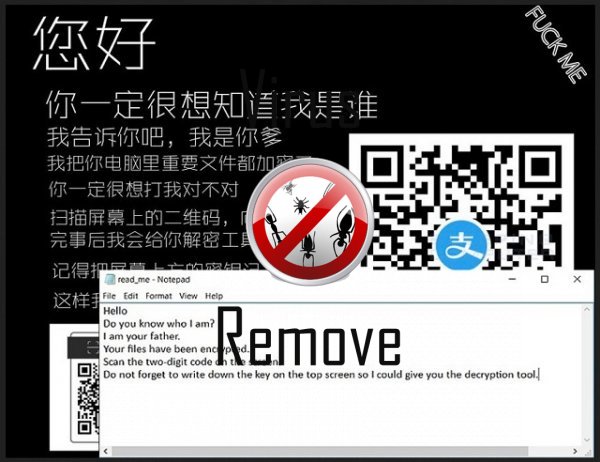
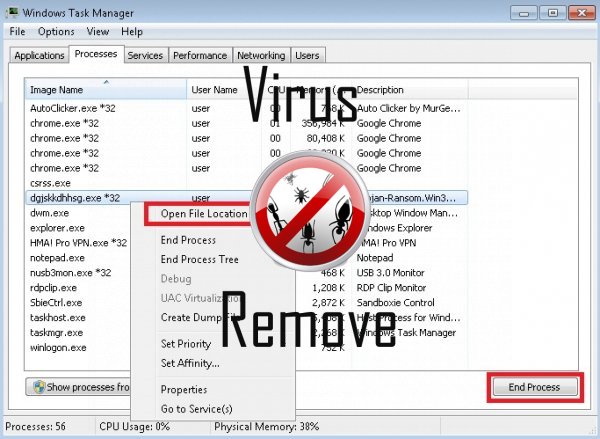

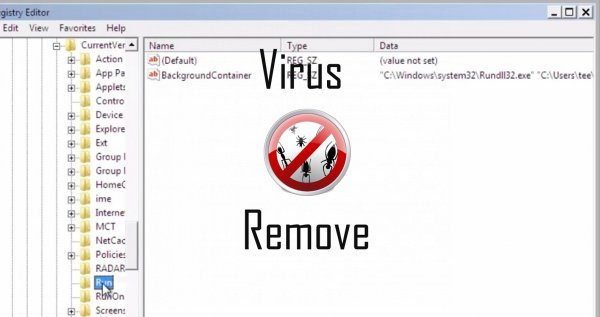
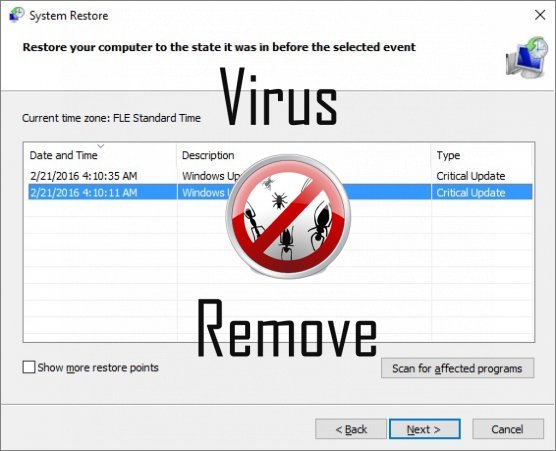

Ostrzeżenie, wieloraki anty-wirus skanery wykryły możliwe malware w Smartransom.
| Oprogramowanie antywirusowe | Wersja | Wykrywanie |
|---|---|---|
| Qihoo-360 | 1.0.0.1015 | Win32/Virus.RiskTool.825 |
| Malwarebytes | 1.75.0.1 | PUP.Optional.Wajam.A |
| Baidu-International | 3.5.1.41473 | Trojan.Win32.Agent.peo |
| Dr.Web | Adware.Searcher.2467 | |
| Tencent | 1.0.0.1 | Win32.Trojan.Bprotector.Wlfh |
| ESET-NOD32 | 8894 | Win32/Wajam.A |
| NANO AntiVirus | 0.26.0.55366 | Trojan.Win32.Searcher.bpjlwd |
| VIPRE Antivirus | 22702 | Wajam (fs) |
| Malwarebytes | v2013.10.29.10 | PUP.Optional.MalSign.Generic |
| McAfee | 5.600.0.1067 | Win32.Application.OptimizerPro.E |
| Kingsoft AntiVirus | 2013.4.9.267 | Win32.Troj.Generic.a.(kcloud) |
| McAfee-GW-Edition | 2013 | Win32.Application.OptimizerPro.E |
Zachowanie Smartransom
- Kradnie lub wykorzystuje dane poufne
- Pokazuje fałszywe alerty zabezpieczeń, pop-upów i reklam.
- Smartransom zawiera komercyjnych ogłoszeń
- Modyfikuje ustawienia przeglądarki i pulpitu.
- Smartransom dezaktywuje zainstalowane zabezpieczenie oprogramowanie.
- Przekierowanie przeglądarki do zainfekowanych stron.
- Smartransom łączy się z Internetem bez Twojej zgody
- Typowe zachowanie Smartransom i kilka innych tekst emplaining som informacji dotyczących zachowania
- Rozprowadza się przez pay-per rata, albo jest wiązany rezygnować trzeci-strona umowy oprogramowanie.
- Instaluje się bez uprawnień
- Integruje się z przeglądarki internetowej poprzez rozszerzenie przeglądarki Smartransom
Smartransom dokonane wersje systemu operacyjnego Windows
- Windows 10
- Windows 8
- Windows 7
- Windows Vista
- Windows XP
Geografia Smartransom
Wyeliminować Smartransom z Windows
Usuń Smartransom z Windows XP:
- Kliknij na Start , aby otworzyć menu.
- Wybierz Panel sterowania i przejdź do Dodaj lub usuń programy.

- Wybrać i usunąć niechciane program.
Usuń Smartransom od twój Windows 7 i Vista:
- Otwórz Start menu i wybierz Panel sterowania.

- Przesunąć do odinstalować program
- Kliknij prawym przyciskiem myszy -trzaskać u niechcianych aplikacji i wybierz Odinstaluj.
Wymaż Smartransom od Windows 8 i 8.1:
- Kliknij prawym przyciskiem myszy -trzaskać u lewym dolnym rogu i wybierz Panel sterowania.

- Wybierz Odinstaluj program i kliknij prawym przyciskiem myszy -trzaskać u niechcianych aplikacji.
- Kliknij przycisk Odinstaluj .
Usuń Smartransom od Twojej przeglądarki
Smartransom Usunięcie z Internet Explorer
- Kliknij na ikonkę i wybierz polecenie Opcje internetowe.
- Iść do zaawansowany patka i kliknij przycisk Resetuj.

- Sprawdź usunąć ustawienia osobiste i ponownie kliknij przycisk Reset .
- Kliknij przycisk Zamknij i wybierz OK.
- Wróć do narzędzi ikonę, wybierz Zarządzaj dodatkami → paski narzędzi i rozszerzeniai usunąć niechciane rozszerzeń.

- Przejdź do Wyszukiwarki i wybierz nowy domyślnej wyszukiwarki
Erase Smartransom z Mozilla Firefox
- Wpisz "about:addons" do pola adresu URL .

- Przejdź do rozszerzenia i usunąć rozszerzenia przeglądarki podejrzanych
- Kliknij na menu, kliknij znak zapytania i otworzyć Firefox pomoc. Kliknij na Odśwież Firefox przycisk i wybierz Odśwież Firefox do potwierdzenia.

Zakończyć Smartransom od Chrome
- Typ w "chrome://extensions" w polu adresu URL i naciśnij Enter.

- Zakończyć niewiarygodne przeglądarki rozszerzenia
- Odnawiać zapas towarów Google Chrome.

- Otwórz Chrome menu, kliknij Ustawienia → Pokaż zaawansowane ustawienia, wybierz Resetuj ustawienia przeglądarki i kliknij przycisk Reset (opcjonalne).